解决报错python: command not found问题
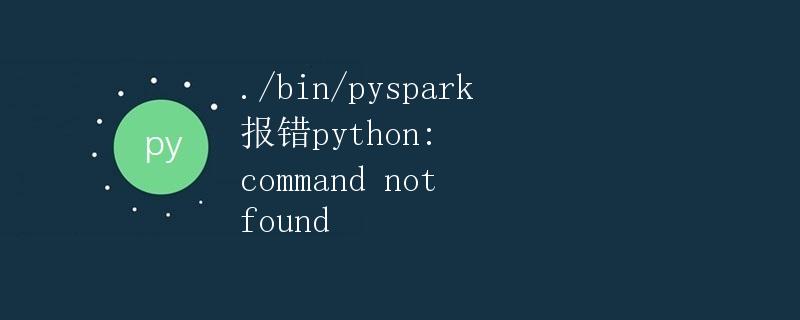
在使用pyspark时,可能会遇到报错python: command not found的问题。这个问题一般是因为系统找不到python命令导致的,本文将详细介绍该问题的解决方法。
问题描述
当我们尝试运行pyspark时,可能会收到类似以下错误信息:
./bin/pyspark: line 49: python: command not found
./bin/pyspark: line 49: python: command not found
这表明系统无法找到python命令,从而导致pyspark无法正常运行。
问题原因
这个问题通常是由于系统没有设置正确的python环境变量路径所致。在使用pyspark时,需要系统正确地识别python的安装路径才能顺利运行。
解决方法
1. 检查python安装
首先,我们需要确定系统中是否已经正确安装了python。我们可以通过在终端输入以下命令来检查python的安装情况:
python --version
如果系统中已经安装了python,将会显示python的版本信息。如果未安装python,可以通过以下命令安装python:
sudo apt-get install python
2. 设置环境变量
一旦确认系统中已经安装了python,我们需要设置正确的环境变量路径,让系统能够正确识别python的安装路径。我们可以通过修改.bashrc文件(或者.bash_profile)来设置环境变量。
首先,打开.bashrc(或.bash_profile)文件:
vi ~/.bashrc
在文件末尾添加以下内容(假设python的安装路径为/usr/bin/python):
export PATH=$PATH:/usr/bin
保存并退出文件,然后执行以下命令使修改生效:
source ~/.bashrc
3. 测试pyspark
完成以上步骤后,再次尝试运行pyspark命令。如果一切设置正确,应该不再出现python: command not found的错误信息。
总结
在使用pyspark时,遇到python: command not found的问题是比较常见的。这一般是因为系统无法找到python命令,通常是由于环境变量设置不正确所致。通过检查python的安装情况,并设置正确的环境变量路径,我们可以解决这个问题,顺利运行pyspark。
 极客教程
极客教程